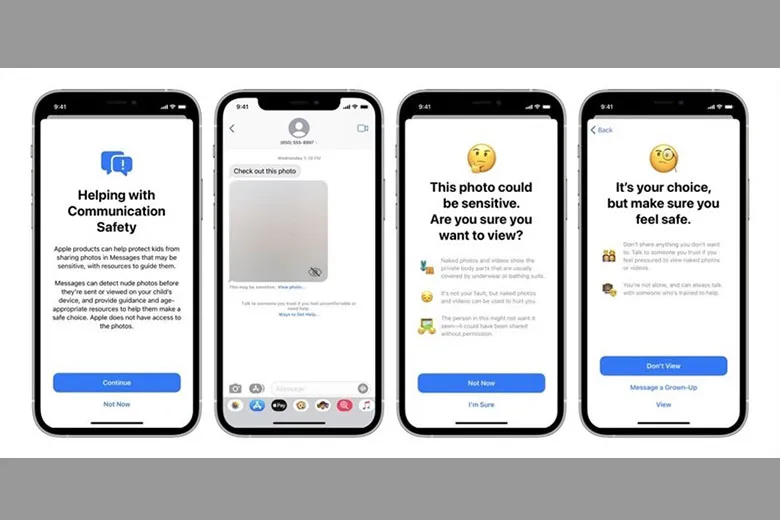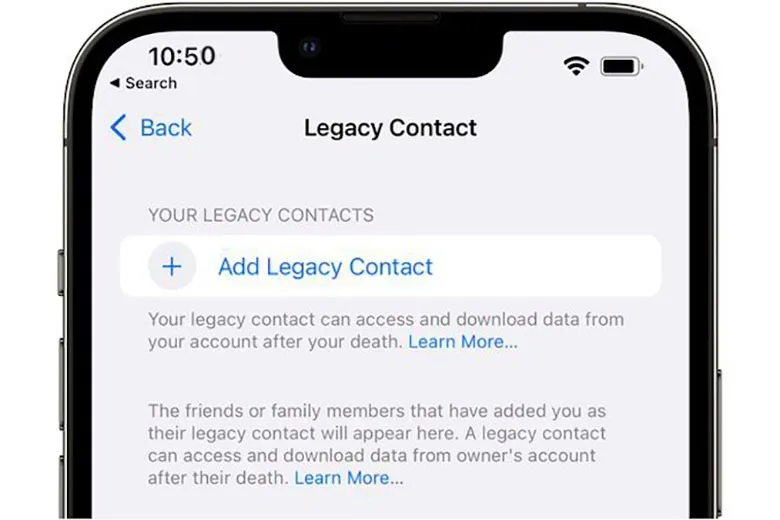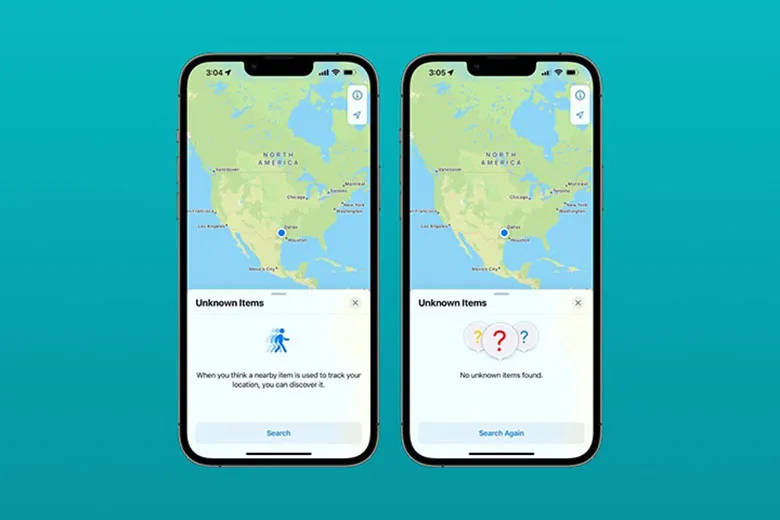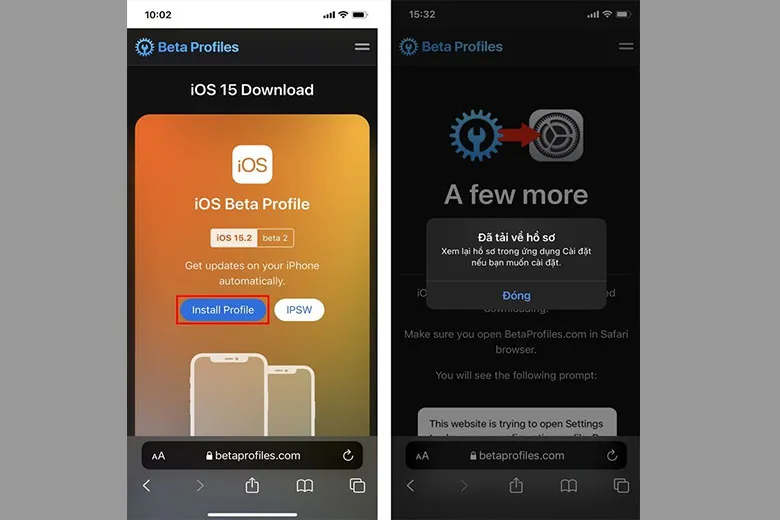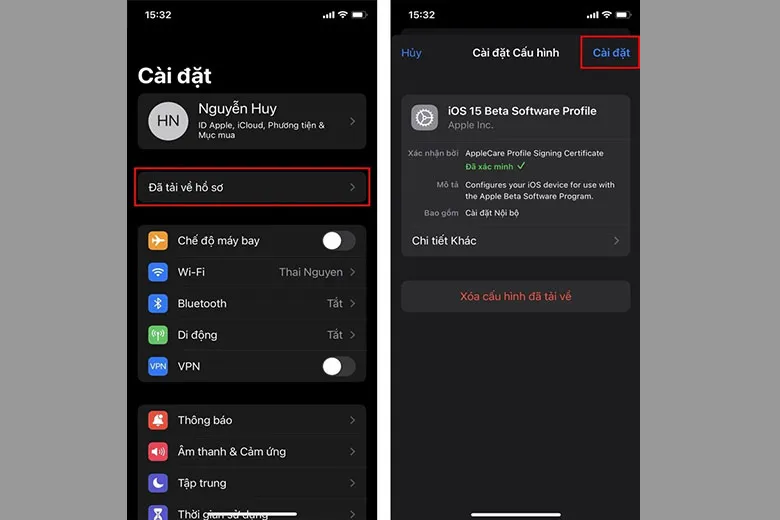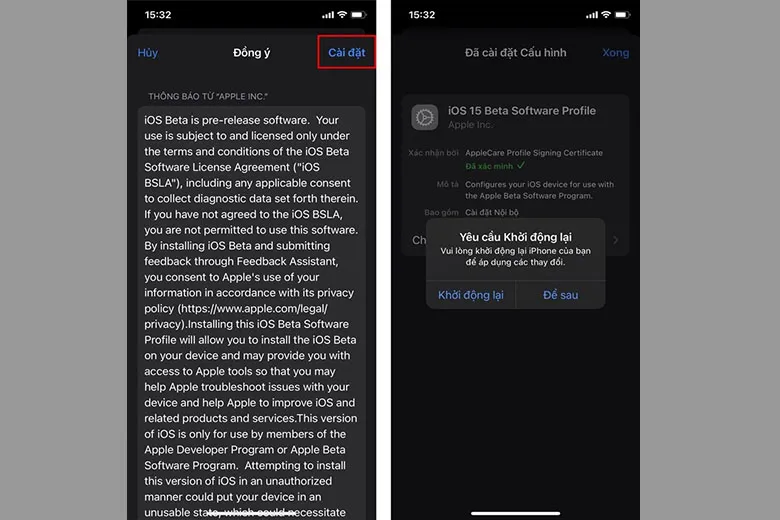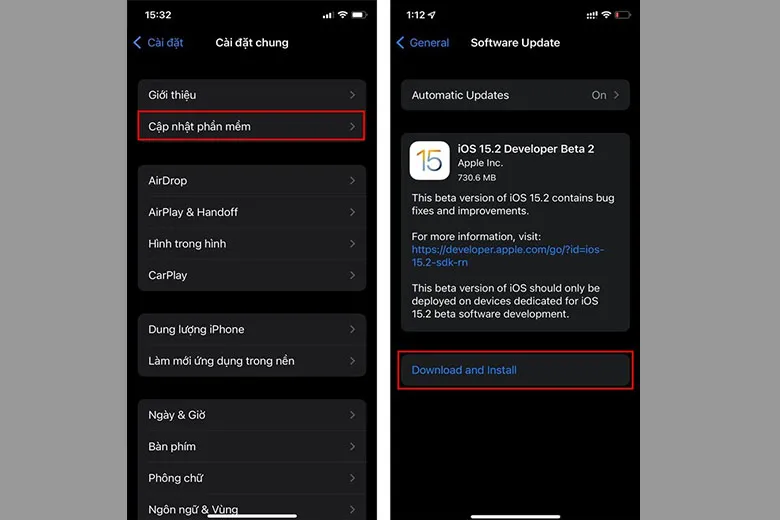Contents
1. Hướng dẫn cách cập nhật iOS 15.2 Beta 2 chi tiết nhất
Sau phiên bản Beta 1 gợi mở nhiều hứng thú cho người dùng về hệ điều hành iOS 15.2, Apple tiếp tục tung ra phiên bản iOS 15.2 Beta 2 với nhiều tính năng mới hấp dẫn và đáng chú ý hơn.
Bạn đang đọc: Cách cập nhật iOS 15.2 Beta 2 chính thức phát hành nhanh nhất
Do bản Beta sẽ không được gợi ý cập nhật sẵn trên thiết bị nên quá trình cài đặt sẽ có những bước khác với phiên bản chính thức. Nhưng bạn đừng lo lắng, bởi phần hướng dẫn cực chi tiết về cách cài đặt hệ điều hành iOS 15.2 Beta 2 có trong bài viết này sẽ giúp những người chưa từng dùng bản Beta cũng có thể cài đặt một cách nhanh chóng cho điện thoại của mình.
1.1. iOS 15.2 Beta 2 có gì mới?
iOS 15.2 Beta 2 thể hiện sự đột phá mới trong những tiện ích mà nhà phát hành cung cấp cho người dùng. Cụ thể với các tính năng mới như Messages Communication Safety, Legacy Contact, Hide My Email không chỉ đem đến những trải nghiệm mới mà còn tăng tính bảo mật và an toàn thông tin cho bạn cũng như thiết bị di động.
1.1.1 Tính năng Messages Communication Safety
Ở bản cập nhật iOS 15.2 Beta 2 này, Apple đã bổ sung tính năng Messages Communication Safety hay còn gọi là An toàn thông tin liên lạc cho chiếc điện thoại iPhone của bạn. Tính năng này được mô tả với khả năng bảo vệ trẻ em khi chúng sử dụng điện thoại. Cụ thể là Messages sẽ cảnh báo chúng khi nhận hoặc gửi thông tin có chứa ảnh khỏa thân qua ứng dụng này.
Với tính năng này, khi một đứa trẻ nhận một hình ảnh có nội dung khỏa thân trong ứng dụng Messages, tấm ảnh đó sẽ bị mờ đi. Nếu các bạn nhỏ lại tiếp tục ấn vào “Xem ảnh”, sẽ có một thông báo hiện lên cảnh báo chúng và cho chúng biết vì sao hình ảnh đó bị xem là nhạy cảm.
Messages Communication Safety giúp các ông bố, bà mẹ yên tâm hơn khi cho trẻ nhỏ sử dụng điện thoại, một phần nào đó sẽ ngăn chặn các thông tin độc hại, nhạy cảm tiếp cận chúng khi chúng ta không trông chừng.
1.1.2 Tính năng Legacy Contact
Tính năng mới Legacy Contact được giới thiệu lần đầu tại sự kiện WWDC 2021 như một phần của hệ điều hành iOS 15, nay đã được đem vào iOS 15.2 Beta 2.
Legacy Contact cho phép bạn chọn một hoặc nhiều liên hệ để cung cấp cho họ quyền truy cập vào dữ liệu iOS của bạn trong trường hợp bạn không may qua đời. Những dữ liệu bao gồm tin nhắn, ảnh, ghi chú, files, danh bạ, lịch, thiết bị sao lưu, ứng dụng đã tải và còn nhiều thông tin khác sẽ được chia sẻ đến người kế thừa. Tuy nhiên, iCloud Keychain sẽ không nằm trong phần dữ liệu được chia sẻ.
Để thực hiện tính năng này, bạn có thể làm theo các bước sau đây:
Bước 1: Mở Cài đặt/Settings > Nhập Apple ID của bạn
Bước 2: Chọn Mật khẩu & Bảo mật/Password & Security > Chọn tiếp Legacy Contact
Bước 3: Bấm Add Legacy Contact để chọn người mà bạn tin cậy nhất để cấp quyền truy cập vào dữ liệu của bạn sau khi bạn qua đời
Người được chọn sẽ có quyền truy cập vào các dữ liệu được cấp phép khi cung cấp được bản sao giấy chứng tử. Tính năng này đôi khi bị xem nhẹ nhưng lại là một trong những tính năng cần thiết dành cho những người thân trong gia đình, đặc biệt là khi bạn đã lớn tuổi. Ngoài ra, Legacy Contact cũng được xem như một cách bạn để lại thông tin trong người thân, để phòng rủi ro mà chính mình cũng không biết trước được.
1.1.3 Tính năng Hide My Email
Với tính năng Hide My Email, người dùng có thể ấn vào mục “From” và chọn “Hide My Email/Ẩn My Email” một cách trực tiếp trong ứng dụng Mail. Thay vì phải tạo một địa chỉ mail ngẫu nhiên để đăng nhập vào các ứng dụng cũng như trang web nào đó để bảo vệ quyền riêng tư, nay bạn có thể ứng dụng tính năng Hide My Email này một cách thật tiện lợi.
Apple giải thích cơ chế của tính năng này như sau: Khi bạn chọn Hide My Email trong ứng dụng Mail, một địa chỉ email ngẫu nhiên sẽ được tự động tạo ra và chuyển tiếp đến hộp thư của bạn. Nhờ đó, cơ chế này cho phép bạn ẩn danh tương tự như cách làm thủ công trước đây.
1.1.4 Cập nhật AirTag
Người dùng iPhone đã quá quen thuộc với ứng dụng Find My, giờ đây bạn sẽ cảm thấy thú vị hơn khi ở bản cập nhật iOS 15.2 Beta 2 này, Apple sẽ bổ sung một tùy chọn nhằm định vị các thiết bị có thể theo dõi người dùng.
Đây là cơ chế quét AirTag và các thiết bị khác đang theo dõi vị trí của bạn, giúp người dùng kiểm soát được những thiết bị đang theo dõi mình.
Ngoài ra, ứng dụng Find My mới cũng sẽ có tính năng Help Return Lost Items, tạm dịch là Giúp trả lại vật đánh rơi, thay thế cho tính năng Xác định đồ vật tìm thấy Identify Found Item trước đây.
1.5 Cập nhật ứng dụng TV
Ứng dụng Apple TV cũng nhận được một số đổi mới đáng kể trong thiết kế giao diện, mang đến trải nghiệm tốt hơn cho người dùng. Trong bản cập nhật iOS 15.2 Beta 2, giao diện của Apple TV xuất hiện một thanh bên chuyên dụng để thay thế cho thanh ở cuối màn hình như trước đây.
Tìm hiểu thêm: Hướng dẫn tất cả các cách tải File trên iPhone đơn giản hiệu quả nhanh nhất cho bạn
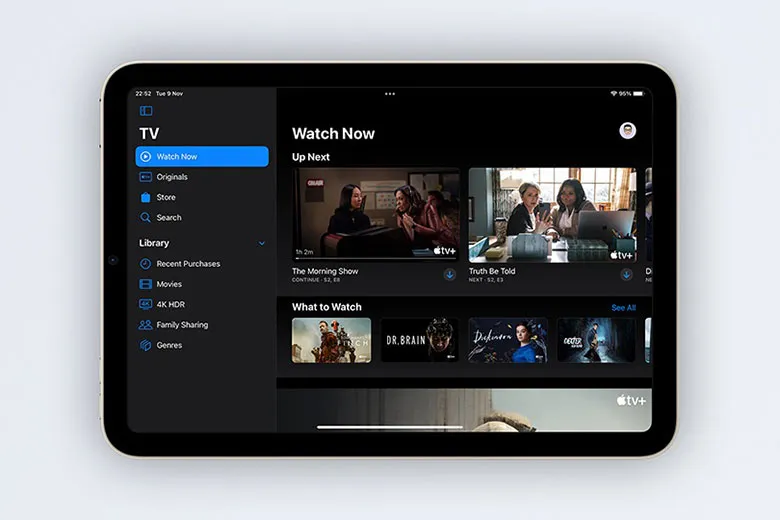
Thanh bên giúp bạn có thể chuyển đổi các mục khác nhau một cách dễ dàng, chẳng hạn như chuyển đổi qua lại giữa Originals, Watch Now hay Library. Đặc biệt, giao diện mới cũng bao gồm tab Store mang đến sự tiện lợi trong quá trình trải nghiệm ứng dụng của người dùng.
2. Cập nhật iOS 15.2 Beta 2 cần lưu ý điều gì?
Trước khi tiến hành cập nhật iOS 15.2 Beta, có một số điều bạn cần chuẩn bị trước để quá trình cài đặt diễn ra suôn sẻ và nhanh chóng hơn, đồng thời hạn chế một số trục trặc không đáng có trong khi cài đặt.
– Trước tiên, hãy Kiểm tra xem iPhone của bạn có được hỗ trợ để nâng cấp lên iOS 15.2 Beta 2 hay không: Thông thường thì những dòng điện thoại có hỗ trợ cập nhật phiên bản hệ điều hành chính thức 15.2 sẽ có hỗ trợ cài đặt phiên bản beta. Một số dòng điện thoại được hỗ trợ cập nhật lên iOS 15.2 có thể kể đến như:
- iPhone 13 Series
- iPhone 12 Series
- iPhone 11 Series
- iPhone XR
- iPhone XS và iPhone XS Max
- iPhone X
- iPhone SE (2020)
- iPhone 8 và iPhone 8 Plus
- iPhone 7 và iPhone 7 Plus
- iPhone 6s và iPhone 6s Plus
- iPhone SE (2016)
– Kiểm tra dung lượng bộ nhớ: Trước khi cài đặt, việc check xem liệu thiết bị của bạn có đủ dung lượng trống yêu cầu hay không là điều cần thiết. Một lời khuyên cho những ai muốn lên đời phiên bản điều hành iOS 15.2 Beta 2 là bạn nên “dọn dẹp” lại bộ nhớ của điện thoại đồng thời xóa bớt các tệp rác. Bạn có thể để trống khoảng 6-7GB dung lượng bộ nhớ để cho việc cài đặt được đảm bảo.
– Sạc đầy pin: Sẽ không ai muốn quá trình cài đặt hệ điều hành bị gián đoạn do máy hết pin giữa chừng, bởi điều đó có thể dẫn đến nhiều lỗi không đáng có. Chính vì thế bạn nên sạc đầy pin cho thiết bị trước khi tiến hành quá trình cài đặt. Ngoài ra, việc máy được nạp pin đầy đủ còn giúp bạn nhanh chóng trải nghiệm các tính năng mới ngay sau khi cài đặt xong mà không cần phải chờ đợi thêm.
– Kiểm tra kết nối mạng: Việc cần thiết trong bất kỳ quá trình cài đặt nào đó là bạn phải đảm bảo kết nối mạng ổn định để việc tải về, cài đặt, cũng như cập nhật diễn ra nhanh và suôn sẻ. Tốt nhất là bạn nên cập nhật iOS 15.2 Beta 2 bằng Wifi để tốc độ cài đặt nhanh và ổn định.
3. Cách cập nhật iOS 15.2 Beta 2
Cách cài đặt hệ điều hành phiên bản Beta có thể hơi khác với bản chính thức, nên nhiều người dùng chưa từng cài đặt phiên bản này có thể cảm thấy xa lạ. Tuy nhiên, chỉ cần làm xem vài bước cực đơn giản sau là bạn đã có thể cài đặt iOS 15.2 Beta 2 cho chiếc điện thoại của mình rồi.
Bước 1: Truy cập vào trang
Bước 2: Mở Cài đặt > Chọn tiếp Đã tải về hồ sơ > Trong mục Cài đặt cấu hình hãy chọn vào iOS 15.2 Beta Software Profile
Bước 3: Đồng ý các điều khoản và tiếp tục tiến hành Cài đặt. Sau đó bạn hãy khởi động lại máy.
Bước 4: Sau khi khởi động máy, bạn hãy vào lại Cài đặt > Chọn Cài đặt chung > Chọn Cập nhật phần mềm > Chọn tiếp Tải về và Cài đặt/Download and Install
>>>>>Xem thêm: Hướng dẫn 2 cách huỷ liên kết MoMo với ngân hàng trong 1 nốt nhạc cho bạn
Chỉ qua vài bước đơn giản cùng chút kiên nhẫn tùy theo tốc độ cập nhật của máy, bạn đã hoàn tất việc cài đặt phiên bản iOS 15.2 Beta 2 cho điện thoại của mình. Ngay sau đó, bạn có thể trải nghiệm những tính năng mới cũng như test thử tốc độ làm việc của phiên bản này như thế nào.
4. Tổng kết
Cài đặt và khám phá các điểm mới của iOS 15.2 Beta 2 cũng là một cách để bạn test thử các tính năng để chuẩn bị trước khi update lên bản chính thức. Với những cập nhật mới nhất có ở phiên bản này, Apple tự tin mang đến cho người dùng nhiều tiện ích hơn cũng như tăng chất lượng trải nghiệm của họ.
Nếu đã nắm được cách cập nhật iOS 15.2 Beta 2 thì bạn có chờ gì mà chưa cài đặt ngay cho chiếc điện thoại của mình? Ngoài việc chia sẻ những thủ thuật công nghệ hay ho, bạn còn có thể khám phá những tin tức cực hấp dẫn trong các bài viết khác.
Để tìm mua những sản phẩm mới nhất, hiện đại nhất của Apple, bạn hãy đến ngay cửa hàng gần nhất của Suachuadienthoai.edu.vn và trải nghiệm nhiều sản phẩm cùng cung cách phục vụ tận tâm, chu đáo.
>>> Xem thêm:
- Cách cập nhật iOS 15.2 Beta 3 đơn giản nhanh nhất trên iPhone
- Top 12+ cách làm iPhone mượt hơn mà có thể bạn chưa biết
- iOS 15.1 có gì mới? iOS 15.1 hỗ trợ máy nào? Có nên nâng cấp?
- iPhone 13 có gì mới? 10 tính năng nổi bật nhất của iPhone 13
Suachuadienthoai.edu.vn